开篇核心突出:电脑无法正常关机,可能是系统、软件甚至硬件问题导致的。“电脑无法关机是怎么回事?如何正确关闭无法响应的电脑?”这不光是一个技术上的操作问...
2025-04-03 1 电脑
电脑使用的4喇叭音响系统突然无声,可能是许多因素导致的问题。本文将指导您如何逐步排查并解决电脑4喇叭音响无声音的问题。
确认音响已开启
确认音响电源是否已开启,并检查是否处于正确的输入源,比如电脑输出或aux输入。
检查连接线
1.插头检查:确保所有音响连接线的插头都已牢固地插入电脑和音响的对应端口。
2.线路检测:逐个插头进行检测,观察是否有松动或接触不良的问题。
3.换线测试:若怀疑是线材问题,可尝试更换一根新的连接线,排除线材故障。

检查音频设置
1.声音控制面板:进入控制面板中的声音设置,检查扬声器是否被设置为默认设备。
2.设备状态:确保扬声器设备状态显示为“正常工作”且音量调节至合适水平。
更新音频驱动程序
1.驱动更新:访问声卡或主板官网下载最新的驱动程序进行安装。
2.驱动回滚:如更新后问题依旧,可考虑回滚驱动至前一个版本。
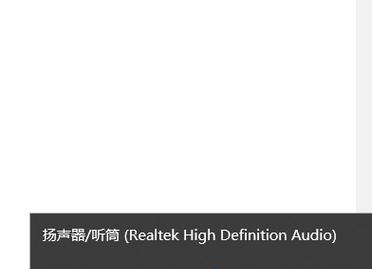
检查扬声器单元
1.扬声器测试:使用音乐播放软件测试扬声器单元,逐一检查是否每个单元均有声音输出。
2.替换测试:若可能,替换其他电脑上的音响进行交叉测试,确保是音响本身的问题。
检查电脑输出端口
1.音频输出端口测试:尝试将音响连接到电脑的不同音频输出端口,确定问题是否出现在特定端口。
2.端口损坏:如果发现端口损坏或接触不良,可能需要使用USB音频适配器或更换主板。

使用故障排除工具
1.Windows故障排除:在Windows系统中利用内置的音频故障排除工具进行确定问题所在。
2.第三方软件:下载并运行第三方音频修复软件进行问题诊断。
检查系统音量管理软件
1.音量同步:确保系统的声音增强功能,如Dolby等,并未禁用声音或导致音量不平衡。
2.音频增强软件:检查系统中安装的任何音频增强软件或播放器软件设置,确保它们没有将扬声器静音。
问题:为什么电脑扬声器有时突然无声?
原因可能是驱动程序冲突、系统设置错误、连接线故障等。
实用技巧:保持系统和驱动程序的更新,定期检查硬件连接。
问题:如何确定音响是否损坏?
可以通过观察其他设备是否能正常工作、使用简单的测试方法或者与其他电脑连接测试。
实用技巧:了解音响的基本工作原理,有助于快速识别问题。
问题:我该怎样防止音响故障?
定期检查音频设备的电源和连接线,防止灰尘积累。
实用技巧:在电脑上安装音频监控软件,实时监控音响状态。
更新操作系统
保持操作系统更新,尤其是那些涉及音频和驱动程序管理的更新。
保持软件最新
确保所有音频相关的应用和系统内置软件都是最新版本。
外接USB扬声器
如果以上步骤均未能解决问题,可以尝试使用USB连接的外接扬声器作为临时解决方案。
使用耳机
当音响无法正常工作时,可以使用耳机作为替代方案,确保音频输出的可用性。
电脑4喇叭音响无声的问题复杂多样,从简单的连接问题到潜在的硬件故障都可能是元凶。通过以上详尽的排查和解决步骤,大多数情况下都能找到问题所在并予以修复。关注硬件的维护和软件的更新,是预防此类问题的有效手段。在无法解决问题时,使用替代方案确保音频使用的连贯性,也是值得考虑的应急策略。
标签: 电脑
版权声明:本文内容由互联网用户自发贡献,该文观点仅代表作者本人。本站仅提供信息存储空间服务,不拥有所有权,不承担相关法律责任。如发现本站有涉嫌抄袭侵权/违法违规的内容, 请发送邮件至 3561739510@qq.com 举报,一经查实,本站将立刻删除。
相关文章

开篇核心突出:电脑无法正常关机,可能是系统、软件甚至硬件问题导致的。“电脑无法关机是怎么回事?如何正确关闭无法响应的电脑?”这不光是一个技术上的操作问...
2025-04-03 1 电脑

当您在电脑上尽情享受游戏带来的乐趣时,忽然游戏画面出现黑屏,这无疑会破坏您的游戏体验。是什么原因导致电脑玩游戏时视野黑屏呢?我们又该如何应对呢?本文将...
2025-04-03 3 电脑

正文随着电子竞技游戏的火爆,越来越多的玩家希望能够体验到流畅的游戏过程。对于很多人来说,"吃鸡"(即《绝地求生》)这类要求较高的游戏可以称为性能测...
2025-04-03 3 电脑

在日常使用电脑过程中,我们常常需要通过键盘快捷键或特定输入法来输入各种符号,省略号(...)也不例外。但是,你是否想过为这些简单的符号添加个性化的听觉...
2025-04-03 4 电脑

近年来,我们发现购买一台性能强悍的电脑变得越来越容易负担。尤其是在过去一年中,电脑配置的价格下降幅度尤为显著。本文将深入探讨电脑配置价格下降的主要原因...
2025-04-03 4 电脑

随着复古风潮的回归,越来越多的玩家开始寻找那些曾经让他们着迷的经典游戏。在这些经典中,《传奇2》无疑占据了重要的位置。然而,对于新手玩家来说,了解电脑...
2025-04-03 4 电脑